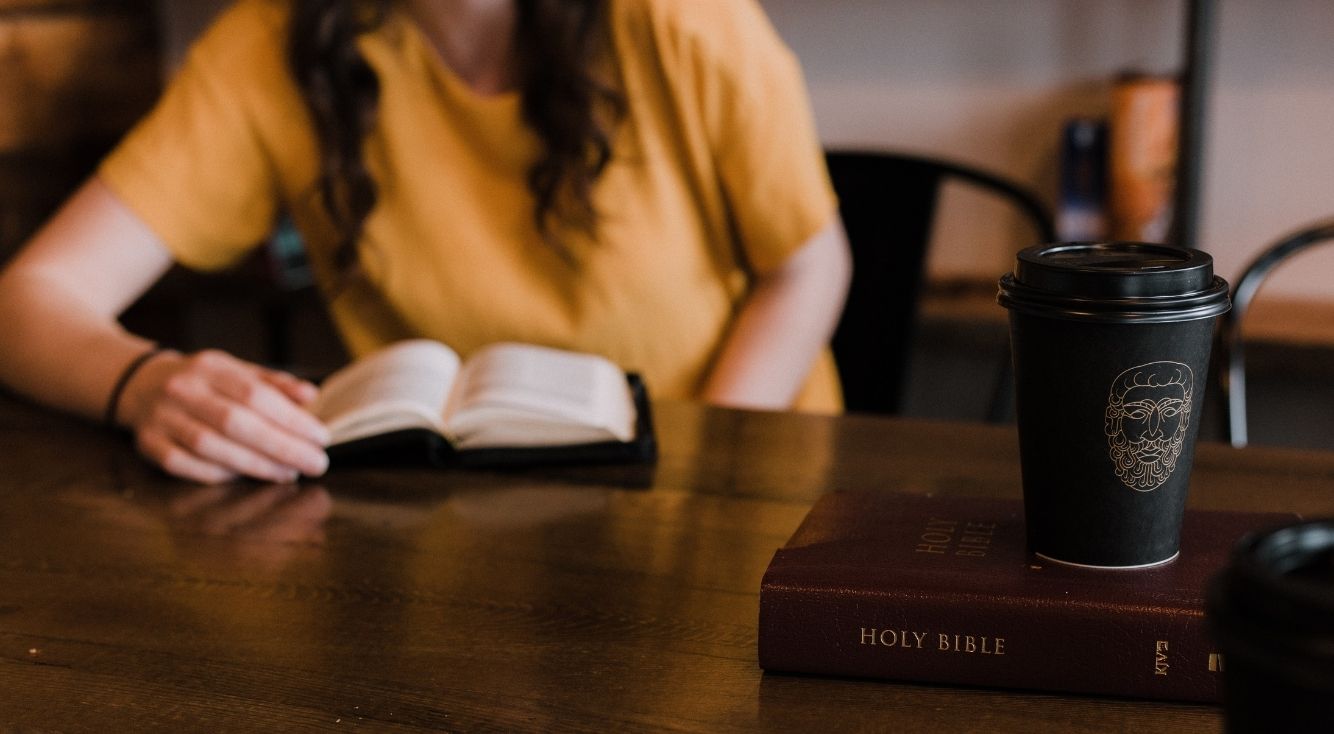
SpotifyをApple Watchで楽しむ♪ オフライン再生も♡
Contents[OPEN]
- 1【Apple Watch】Spotifyを楽しむ♪知っておきたいこと
- 2【Apple Watch】Spotifyを楽しむ♪アプリをインストールしよう!
- 3【Apple Watch】Spotifyを楽しむ♪画面の見方
- 4【Apple Watch】Spotifyをオンライン再生する方法♡
- 5【Apple Watch】Spotifyをオフライン再生する方法♡
- 5.1Apple Watchからオフライン再生できる条件は?
- 5.2ダウンロードできるデータ・曲数はどのくらい?
- 5.3iPhoneからApple Watchへ音楽をダウンロードしよう!
- 5.4オフライン再生で聴く方法
- 6【Apple Watch】Spotifyを楽しむ♪使用するときの注意点
- 7Spotifyのたくさんの曲をApple Watchで楽しもう!
【Apple Watch】Spotifyをオンライン再生する方法♡
次に、「Spotify」の配信音楽をどのように再生して視聴するかを説明します。
配信音楽の聴き方には2種類あります。
オンライン再生で聴く方法と、オフライン再生で聴く方法の2つです。まずオンライン再生で聞く方法から説明します。
Apple Watchからオンライン再生できる条件は?
Apple Watchの「Spotify」アプリで音楽をオンライン再生で聴くには、いくつかの条件をクリアする必要があります。以下に必要条件をまとめます。
- Apple Watch Series 3以降
- watchOS 6.0以降 (7.1以降が望ましい)
- モバイルデータ通信またはWi-Fiへの接続(Wi-Fiが望ましい)
- 「Spotify Premium」プランへの加入
- Bluetoothイヤホンまたはヘッドホン
オンライン再生で聴く方法
「Spotify」アプリを開き、「Home」画面に表示されている再生履歴のリストの中、または「マイライブラリ」の中から聴きたい曲やアルバムまたはプレイリストを選択しタップしましょう。
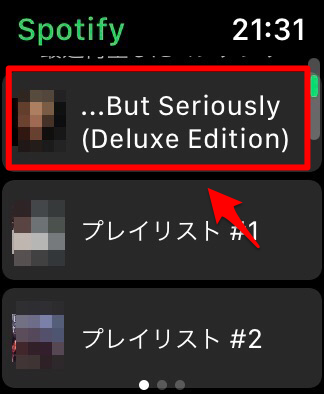
「曲リスト」画面に選択した「プレイリスト」や「アルバム」が表示され収録曲がすべて表示されているので、1つを選択しタップしましょう。
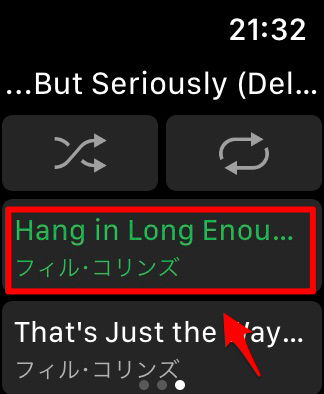
「プレイヤー」が立ち上がるので、画面右下に表示されている「端末」アイコンをタップします。
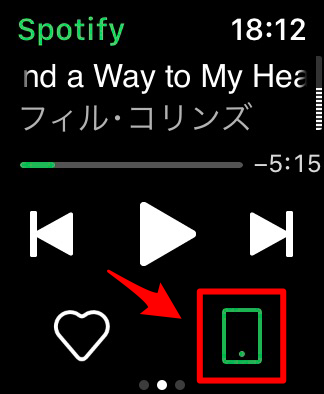
利用可能な端末が表示されるので、「Apple Watch」を選択しましょう。
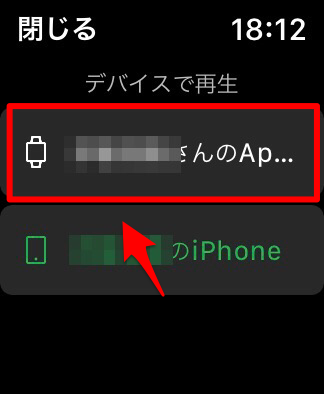
音楽を聴くためにBluetoothヘッドホンへの接続を求められるので、ヘッドホンを準備して「デバイスを接続」をタップしましょう。これで曲が再生されます。
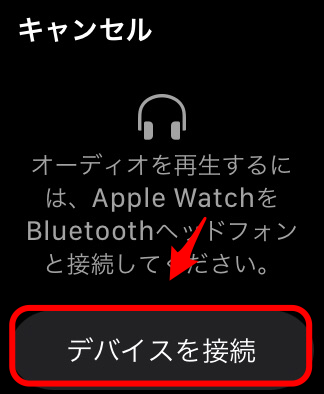
再生中の操作方法
オンラインで曲を再生中に、「Spotify」アプリの「プレイヤー」画面で曲の操作が行えます。行える操作は「巻き戻し」「停止」「早送り」の3つです。
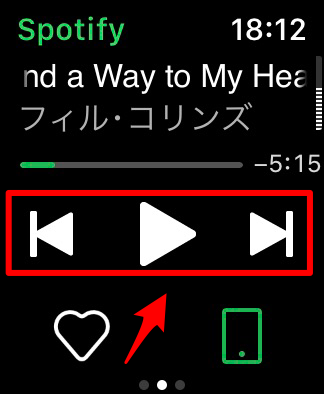
Siriで操作もできるよ
「Spotify」アプリの操作方法として、「Siri」を利用することもできます。Digital Crownを長押しして「Siri」を呼び出したら、「Hey Siri、Spotifyで音楽をかけて」とお願いすれば、「Spotify」アプリが立ち上がります。
